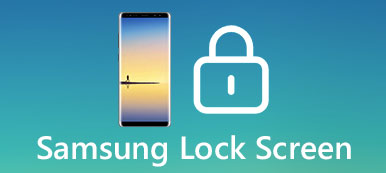Android kalıp kilidinizi unuttuğunuzda, cihazınızın kilidini açmak için ne yapacaksınız? Aslında, Android kalıp kilidinizi kendiniz açmak için kullanılabilir. Desen kilidini açmak için kullanabileceğiniz birçok farklı araç ve yöntem vardır. Ve bu yazıda, Android kalıp kilidini kırmanın üç faydalı yöntemini listeleyeceğiz. Ayrıca, bu makaledeki kalıp kilidini kaldırmadan önce Android cihazının nasıl yedekleneceğini de öğrenebilirsiniz. Sadece bu makaleyi okumaya başlayın ve bu yöntemleri edinin.

- Bölüm 1: Fabrika Ayarlarına Dönmeden Android Üzerine Desen Kilidi Nasıl Kaldırılır (Android Kilit Ekranı Kaldırma / Android Aygıt Yöneticisi)
- Bölüm 2: Fabrika Ayarlarına Göre Android Desen Kilidi'ni açma
- Bölüm 3: Desen Kilidini Çıkarmadan Önce Android Nasıl Yedeklenir
Bölüm 1: Fabrika Ayarlarına Dönmeden Android Üzerine Desen Kilidi Nasıl Kaldırılır (Android Kilit Ekranı Kaldırma / Android Aygıt Yöneticisi)
Way 1: Nasıl Android Lock Ekran Kaldırma Kullanılarak Fabrika Sıfırlama olmadan Android Telefon Desen Kilidi Kilidini
Android telefon kalıp kilidini açmanızı size önermek istediğimiz ilk yöntem, Android Lock Scree Removal yazılımını kullanmaktır. Herhangi bir zarar vermeden veya içeriğini silmeden Android cihazınızdaki kalıp kilidini açabileceğiniz en iyi yazılımlardan biridir. Fabrika ayarlarına sıfırlamadan Android'de kalıp kilidinin nasıl kaldırılacağını öğrenmek için adımları takip edebilirsiniz.
1. Adım: Bilgisayarınıza Android Kilit Ekranı Kaldırma uygulamasını indirip yükleyin. Ardından ana sayfadan Unlock seçeneğini seçin.

2. Adım: Şimdi model kilidi bilgisayarınıza unutulmuş olan Android cihazınızı bağlayın. Algılandıktan sonra, Başlat düğmesine tıklayın.
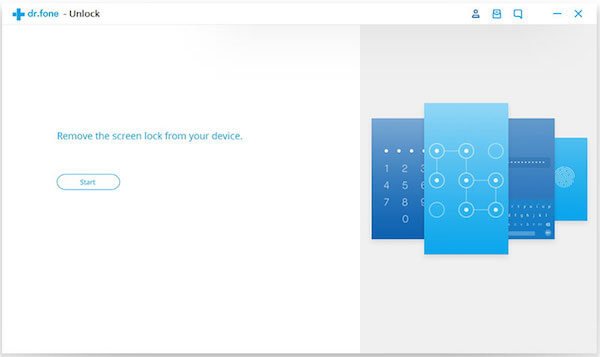
3. Adım: Cihazınızın modelini seçin ve size verdiği kılavuzu izleyerek telefonunuzu İndirme Moduna getirin.
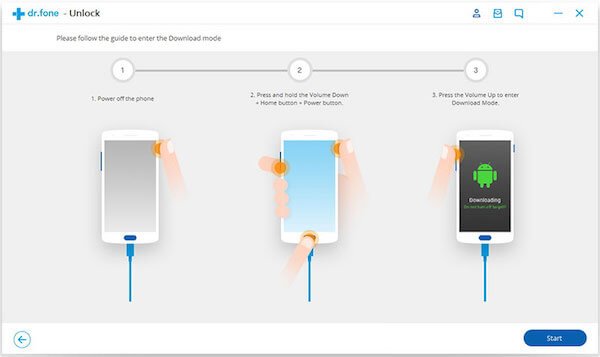
4. Adım: Bu yazılım telefonunuzu İndirme Modunda algıladıktan sonra, desen kilidini kaldırmayı yeniden başlatmak için Kaldır düğmesine tıklayabilirsiniz.
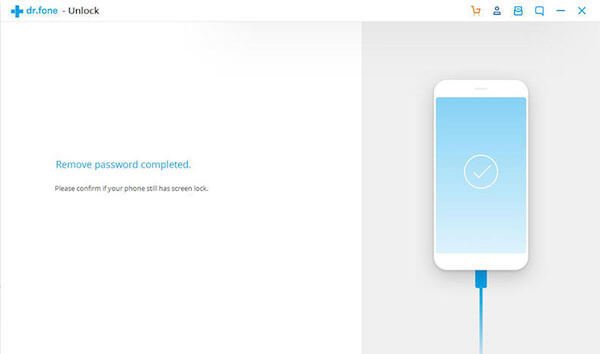
Way 2: Android Aygıt Yöneticisini Kullanarak Fabrika Ayarlarına Dönmeden Android Telefon Deseninin Kilidi Nasıl Açılır
Android Lock Screen Removal yanı sıra, telefonunuzun kilidini açmak için seçebileceğiniz birçok farklı yolu vardır. Android Aygıt Yöneticisi (Aygıtımı Bul olarak da bilinir), kalıp kilidini açmak için kolayca kullanabileceğiniz bir araçtır. Takip edebileceğiniz detaylı rehber aşağıdadır.
1. Adım: https://www.google.com/android/find Android Cihaz Yöneticisi web sitesine gidin ve Google Hesabınıza giriş yapın. Android Cihaz Yöneticisi uygulamasını diğer mobil cihazlara da indirebilirsiniz.
2. Adım: Ardından, bağlı tüm cihazların bir listesini Google hesabınıza görebilirsiniz.
3. Adım: Ve seçmen için üç seçenek var. Tıklama kilidi.
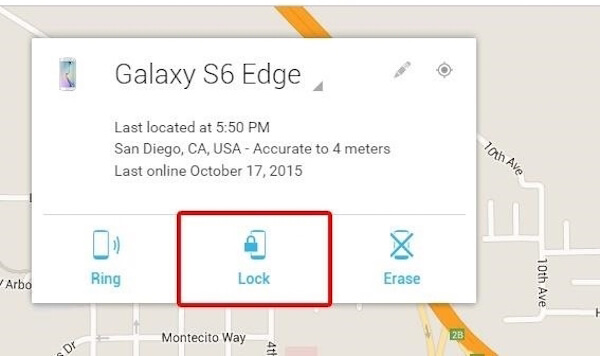
4. Adım: Cihazınız için yeni bir şifre girmeniz ve isteğe bağlı bir kurtarma mesajı ayarlamanız gerekir.
5. Adım: Ardından, kurtarma mesajının telefonunuzun ekranında göründüğünü görebilirsiniz. Desen kilidini açmak için belirlediğiniz şifreyi girin.
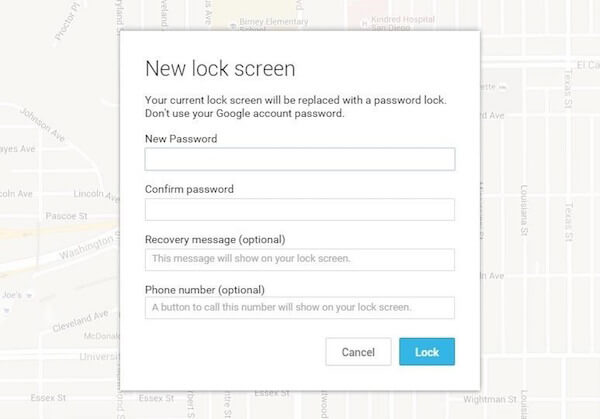
Bölüm 2: Fabrika ayarlarına göre Android düzen kilidini açma
Tüm yollar desen kilidinizin kilidini açmanıza yardımcı olamazsa, kullanabileceğiniz başka bir yol vardır. Android cihazınızı fabrika ayarlarına sıfırlayabilirsiniz. Ancak bu yolun tüm verilerinizi ve ayarlarınızı sileceğini bilmelisiniz. Bu verileri kaybetmek istemiyorsanız, Androidini yedekle fabrika ayarlarına sıfırlamadan önce.
1. Adım: Android cihazınızı kapatın ve ardından ses seviyesini azaltma ve açma / kapama düğmesine aynı anda basın.
2. Adım: Şimdi Android cihazınız açılıncaya kadar bu düğmeleri bırakmanız gerekiyor. Sonra Android cihazınız kurtarma moduna girecektir. Ses düğmelerini kullanarak yukarı ve aşağı kaydırmanız gerekir.
3. Adım: Fabrika ayarlarına sıfırlama işlemini bulun ve seçmek için kaydırın. Şimdi, cihazınızdaki her şeyi silmek isteyip istemediğinizden emin olup olmadığınızı soran küçük bir pencere göreceksiniz.
4. Adım: Açılır pencereyi onaylayın ve Android cihazınızın kendi kendine sıfırlamasını bekleyin. Fabrika ayarlarına sıfırlama işlemi tamamlandığında, desen kilidini başarıyla açıyorsunuzdur.
Bölüm 3: Desen kilidini kaldırmadan önce Android yedekleme nasıl
Fabrika ayarlarına sıfırlayarak Android cihazınızın kilidini açmayı seçtiğinizde, verilerinizi kaybetmeniz durumunda kalıp kilidini çıkarmadan önce Android'inizi yedeklemeniz önerilir. Verileri yedeklemek için Apeaksoft'u öneririz. Android Veri Yedekleme ve Geri Yükleme sana. Android Telefon / Tablet / SD Kart için en iyi Veri Kurtarma Yazılımı. Ve 5000 + Android taşınabilir cihazlarla uyumludur. Bu güçlü yazılımla Android cihazınızı kolayca yedekleyebilir ve geri yükleyebilirsiniz. Şimdi sadece kalıp kilidini kaldırmadan önce Android'i nasıl yedekleyeceğimizi öğrenmek için bizi takip edin.
1. Adım: Android Veri Yedekleme ve Geri Yükleme'yi İndirin
Öncelikle Apeaksoft Android Veri Yedekleme ve Geri Yükleme'yi indirmeniz ve bilgisayarınıza yüklemeniz gerekir. Ardından, Android verilerinizi seçerek veya tek tıklamayla yedeklemeniz gerekir.

2. Adım: Android'i bilgisayara bağlayın
Şimdi Android cihazınızı bilgisayara bağlamanız gerekiyor. Android cihazınızı seçmeli olarak yedeklemeyi seçerseniz, yedeklemek istediğiniz veri türünü seçin. "Tek Tıkla Yedekleme" yi seçtiğinizde, program doğrudan tüm verileri yedekleyecektir.

3. Adım: Şifreli yedeklemeyi seçin
Bu program isteğe bağlı şifreli yedeklemeye izin verir. Şifreli yedekleme için, "Şifreli Yedekleme" kutusunu işaretleyin ve ardından "Başlat" düğmesini tıklayın. Ve bu yedekleme için bir şifre belirlemeniz gerekir. Şifreli bir yedekleme yapmak istemiyorsanız, "Başlat" düğmesine basmanız yeterlidir.

4. Adım: Yedekleme cihazına başla
Şimdi bu Android Veri Yedekleme ve Geri Yükleme, Android cihazınızı hemen yedekleyecektir. Yedekleme işlemi bittiğinde, görmek için kontrol edebilirsiniz. Ve bundan sonra desen kilidinizin kilidini açabilirsiniz.

Sonuç
Bu en iyi yollarla Android cihazınızın desen kilidinin kilidini açmanın çok kolay olduğunu hissedebilirsiniz. Desen kilidinin kilidini açtığınızda veri kaybetmekten korkuyorsanız, Apeaksoft Android Veri Yedekleme ve Geri Yükleme ile desen kilidini kaldırmadan önce cihazınızı yedeklemeyi seçebilirsiniz. Umarım bu makaleden faydalı bir şeyler elde edebilirsiniz.